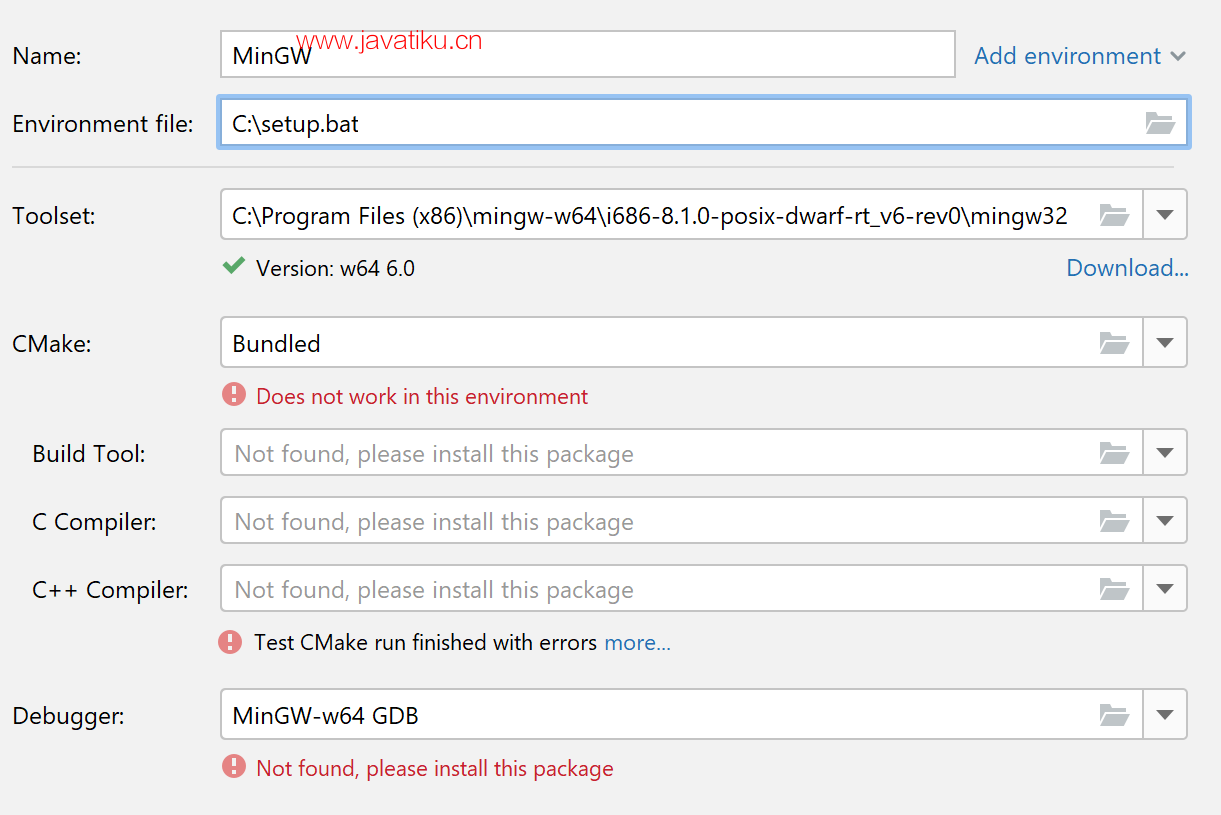CLion教程-工具链

设置 | 构建、执行、部署 | 工具链
对于 CLion 中的 CMake、Makefile 和 编译数据库 项目,工具链是构建和运行应用程序所需的所有必要工具的集合:CMake 可执行文件(CMake 项目)、构建工具、C/C++ 编译器、调试器二进制文件和工作环境。
当您开始使用 CLion 进行工作时,您已经有一个默认的工具链可用。尽管您可以在开发中使用它,但您可能还想根据项目的需求进行一些工具的调整(例如,切换到另一个编译器)。
您可以为一个项目创建多个工具链,并在需要时在它们之间切换。
选择您正在处理的项目类型以了解更多信息:
CMake 项目
CLion 使用配置的工具链来构建和运行您的 CMake 应用程序。设置工具链后,您可以在 CMake 配置文件 中选择它。
Makefile 项目
CLion 在加载 Makefile 项目时使用所选的工具链。工具链还为 Makefile 应用程序 配置提供了调试器。
配置工具链后,您可以在“设置 | 构建、执行、部署 | Makefile”中选择它。
编译数据库项目
CLion 在解析编译数据库项目文件时使用所选的工具链。
配置工具链后,您可以在“设置 | 构建、执行、部署 | 编译数据库”中选择它。请注意,编译数据库项目不支持 远程 工具链。
自定义构建目标和应用程序
所选的工具链为自定义运行/调试配置提供环境和调试器。
创建工具链
转到“设置 | 构建、执行、部署 | 工具链”,然后点击
添加一个新工具链。
- Windows
观看此视频以获取有关 Windows 工具链选项的概述: - macOS/Linux
在 Linux 或 macOS 上,选择您的工具链类型:System 用于本地项目,Remote Host 或 Docker 用于 远程开发。
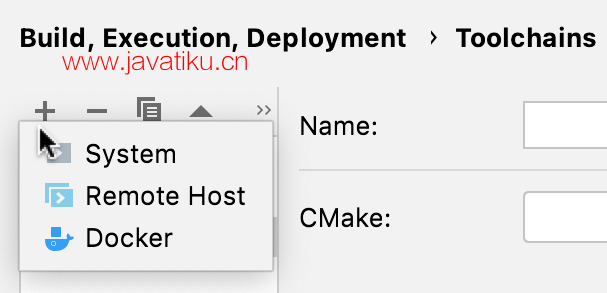
- 选择预定义的工具链设置之一(MinGW、Cygwin、Visual Studio 或 WSL)、Remote Host、Docker 或配置自定义工具链(System):
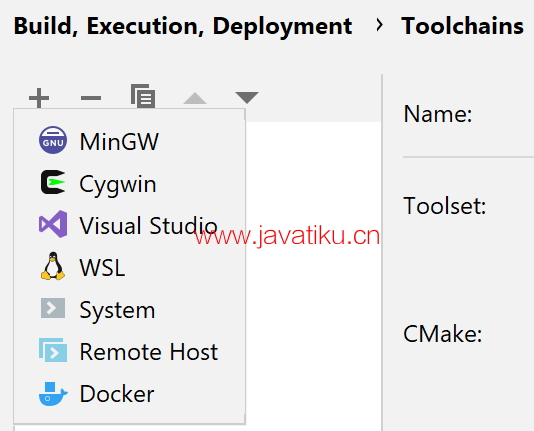
- Windows
- 要通过脚本初始化工具链环境,请单击“添加环境”,然后指定文件的路径。有关更多信息,请参阅下文。
- 如果需要,从捆绑的 CMake 切换到您选择的自定义 CMake 安装。
- 默认情况下,CLion 将使用捆绑的 Ninja 作为构建工具。您可以指定另一个构建工具,例如 make。
CLion 将尝试检测 C/C++ 编译器。
- 如果您想使用自定义编译器而不是检测到的编译器,可以在“C 编译器”和“C++ 编译器”中提供路径。
如果您使用 GNU ARM 工具链,请确保它在系统的
PATH中存在。对于 IAR 工具链,请根据IAR 工具链中的说明指定编译器。
选择调试器。
在 macOS 上,您可以在捆绑的 LLDB(版本 15.0.5)和自定义 GDB 之间切换。
在 Windows 上,选项包括捆绑的 GDB(版本 13.1)、自定义 GDB 和 LLDB(版本 9.0.0)用于 MSVC。
请注意,目前不支持自定义 LLDB。- CLion 将验证您的选择,并在缺少任何工具或包时通知您。
- 配置完成后,点击“确定”以保存。
通过脚本初始化工具链环境
除了手动设置环境外,您还可以将 CLion 指向一个环境文件 - 一个为项目初始化环境的脚本。例如,在您需要初始化编译器变量、添加自定义变量或修改 PATH 时,这非常有用。
除了 Docker工具链外,环境的源化只在第一次在 CMake 配置文件中使用工具链时或加载 Makefile时发生。
如果您在脚本中进行更改,它将自动重新源化。还有一个功能请求可以进行手动脚本重新加载。
对于 Docker 工具链,每次使用工具链时都会进行源化。
工具链环境影响使用特定工具链执行的所有步骤,包括 CMake 生成、构建和二进制文件启动。
- 在工具链设置中,单击“添加环境”,然后单击“从文件”:

- 在“环境文件”字段中,指定脚本的路径:

- 在脚本加载出现问题时,您将收到通知。CLion 还会检查脚本加载时间,并在执行时间过长时终止执行。